Veel winkels beginnen bij het begin van de zomer al met de ‘back to school’-acties. Vaak tot ergernis van leerkrachten en leerlingen, die net beginnen te genieten van de zomervakantie. De acties gaan van nieuwe boekentassen, schrijfmateriaal, kaften tot uiteraard laptops. Maar de keuze voor een nieuwe laptop voor school is vandaag de dag niet zo eenvoudig meer. Welk merk en type van laptop kies je? Je wil er uiteraard niet teveel geld aan uitgeven, maar een instapmodel van een Windows laptop van ongeveer €500 levert later vaak meer frustraties op wegens te traag of minderwaardige onderdelen. Je kan er alvast ook niet op beginnen gamen na je harde schoolwerk om te ontspannen. Uiteindelijk is een nieuwe goedkopere Windows laptop vaak een teleurstelling en een duurder model ‘overkill’ voor gewoon schoolwerk.
Wat is een Chromebook nu juist?
Sinds kort is het ook echter bijzonder interessant om te kijken naar een Chromebook laptop als werktoestel voor school. De Chromebook is enkele jaren geleden uitgevonden door Google met het doel om een hedendaagse en veilige laptop te ontwerpen, waarbij er werd gekeken naar de moderne noden van vandaag. Momenteel nemen Chromebooks in Amerikaanse scholen meer dan 60% van de markt in. In België leren we ze recent pas echt kennen en kan je ze nog niet overal in de winkels vinden.
Chromebook laptops gebruiken geen Windows om het toestel aan te sturen, maar Chrome OS en sinds kort kan je er ook Android apps op installeren. Dit betekent dat je er niet de traditionele Windows pc programma’s kan op installeren (zoals Photoshop), maar wel alles kan op gebruiken dat online (of in de cloud) werkt (zoals Office online en Smartschool). Je kan er perfect een document met typen, een rekenblad en presentatie op maken, surfen, e-mailen, enz… Op de nieuwste modellen uit 2017 kan je ook Android apps (zoals op je tablet of smartphone) installeren. Zo krijg je meteen ook toegang tot Photoshop Express en het Microsoft Office pakket. Offline Netflix films downloaden op een Chromebook lukt dan ook met de Netflix Android app. Je moet echter geen schrik hebben van virussen want met een Chromebook werk je vooral online op de Google servers die zorgen voor de beste virus beveiliging die er momenteel bestaat.
Alles in de Cloud
Chromebooks werken op basis van het principe dat je je werk in de cloud opslaat, en minder op de laptop zelf. Dat betekent dat uw bestanden tegelijkertijd beschikbaar zijn op uw telefoon en andere apparaten, en ze worden automatisch bijgewerkt. Het grote voordeel is ook dat indien je Chromebook toch onverwachts defect gaat of wordt gestolen, dat je toch jouw kostbare schoolwerk niet kwijt bent. Als je inlogt op een ander toestel dan kan je gewoon verder werken. Dat is wel even anders bij een defecte Windows computer, nietwaar? Een betrouwbare wifi-verbinding is uiteraard wel essentieel, zodat je bestanden op regelmatige basis kunnen synchroniseren. Het Google Office pakket laat wel toe om ook offline te werken, maar eens er terug een wifi-verbinding is, worden je bestanden gesynchroniseerd.
De beste Chromebooks koop je voor de prijs van de slechtste Windows laptop
Ja dat lees je goed. Chromebooks zijn heel goedkoop, maar toch heel snel en zien er vaak heel mooi uit. Chromebooks kan je kopen vanaf €250 en de duurste 2-in-1 modellen kosten tussen de €400 en €500. De prijs van de duurdere en betere Chromebook ligt ongeveer waar de goedkoopste (of slechtste?) Windows laptops starten. Dit komt ook omdat de interne onderdelen van een Chromebook niet zo krachtig (en dus goedkoper) hoeven te zijn zoals een Windows pc. Hierdoor krijg je wel altijd een toestel dat opstart in minder dan 10 seconden en een batterijduur heeft van minstens 8 uur. Ik som de voor- en nadelen hieronder even op.
Voordelen:
- goedkoop
- geen jaarlijkse dure licenties nodig
- snel (ook na meerdere jaren in gebruik blijft hij snel)
- amper updates nodig
- geen antivirus nodig, zeer veilig (geen ransomware)
- gratis gebruik van Google Office
- accuduur van een hele schooldag
- op de nieuwste modellen kan je ook Android apps gebruiken
- je bewaart je data in de cloud dus minder kans op verlies van gegevens, foto’s, …
- makkelijk in beheer voor de ICT-coördinator van de school zonder dure servers
Nadelen:
- je kan er geen echte Windows programma’s op installeren
- hebben nooit een DVD-station
- een externe DVD-speler werkt er ook niet op
- werken niet goed met oudere digitale borden waar er drivers moeten geïnstalleerd worden
Een laptop en een tablet in 1
Vooral de nieuwste 2-in-1 toestellen zijn heel interessant aan het worden voor studenten die een laptop en een tablet willen combineren in 1 toestel. Zo heb je toch een echt werkpaard voor het maken van je schoolwerk en een tablet voor te lezen/opzoeken of gewoon een spelletje te spelen. Je kan deze 2-in-1 Chromebook ook zetten als een tentje om op tafel iets te tonen tijdens een groepswerk. Modellen die hiervan ondertussen op de markt zijn, zijn bijvoorbeeld de HP X360 G1, de Acer Spin en de Lenovo Yoga. Alle drie ook standaard in educatie editie (EE) zodat ze bestand zijn tegen een stoot en zelf een glas water dat je er eventueel zou op morsen. Vaak kan je er ook een optionele schrijfpen op gebruiken om op het scherm te tekenen of ‘old school’ notities te schrijven.
Uiteraard heb je ook Chromebooks in andere standaard vormen zoals 11″, 14″ of 15″. Er zijn voorlopig nog geen Chromebooks in de grotere afmeting van 17″. Vaak heb je ook de optie om een touch screen te nemen wat handig kan zijn bij veel gebruik van Android apps.
Ow ja… en ik schreef deze hele blogpost uiteraard met een Chromebook 😉

De HP HP X360 EE G1
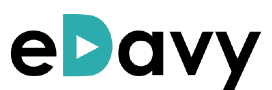
Trackbacks/Pingbacks